Nhiều người trong chúng ta có những chiếc laptop cũ đang nằm “đắp chiếu” nhưng lại ngần ngại chia tay chúng. Mặc dù có nhiều cách để tái chế một chiếc laptop cũ, bạn hoàn toàn có thể tích hợp chúng vào quy trình làm việc hoặc sử dụng tại nhà để nâng cao năng suất. Cho dù bạn cần một màn hình thứ hai hay một thiết bị họp video không bị xao nhãng, dưới đây là những cách mà một chiếc laptop cũ có thể trở nên cực kỳ hữu ích.
1. Sử dụng làm màn hình phụ không dây
Biến laptop thành màn hình không dây với Windows
Một trong những cách dễ nhất để tận dụng laptop cũ là sử dụng nó như một màn hình phụ. Nếu bạn chỉ có một màn hình, việc bổ sung thêm một màn hình nữa có thể cải thiện đáng kể năng suất làm việc của bạn.
Các laptop chạy Windows 10 và Windows 11 đều có khả năng hoạt động như một màn hình không dây. Tuy nhiên, bạn cần kích hoạt tính năng này trong Optional Features (Tính năng tùy chọn) và sau đó sử dụng Connect App (Ứng dụng Kết nối) để làm cho màn hình có thể được phát hiện.
Trên thiết bị chính của bạn, bạn có thể sử dụng tính năng Project (Trình chiếu) để nhân bản (duplicate) hoặc mở rộng (extend) màn hình của mình. Để tính năng này hoạt động, cả hai thiết bị của bạn cần hỗ trợ công nghệ Miracast.
Đây là một cách tuyệt vời để tận dụng laptop cũ, ngay cả khi thiết bị của bạn quá cũ để chạy Windows 11, bạn vẫn có thể sử dụng tính năng này trên Windows 10 trong khi trình chiếu từ một thiết bị Windows 11. Tính năng này đã được thử nghiệm thành công với một chiếc Razer Blade Stealth cũ và một chiếc Asus Zenbook hiện tại.
Bạn cũng có thể kết nối laptop cũ với một thiết bị bằng cáp HDMI, nhưng cách này yêu cầu sử dụng một card thu hình (capture card) vì hầu hết các laptop chỉ có cổng HDMI xuất (output) chứ không có cổng HDMI nhập (input).
 Hai laptop Windows 11 cạnh nhau, một cái dùng làm màn hình mở rộng cho cái còn lại
Hai laptop Windows 11 cạnh nhau, một cái dùng làm màn hình mở rộng cho cái còn lại
2. Laptop chuyên dụng cho họp video trực tuyến
Tham gia cuộc họp mà không bị xao nhãng
Thật khó để tập trung vào công việc khi bạn có thể dễ dàng bị phân tâm bởi vô số tiện ích trên trình duyệt web. Nếu bạn muốn tạo một thiết bị tăng năng suất không có yếu tố gây xao nhãng, việc sử dụng một chiếc laptop cũ là một giải pháp tiết kiệm chi phí để đạt được điều này.
Bạn có thể tối ưu hóa hệ điều hành bằng cách gỡ cài đặt bất kỳ ứng dụng gây xao nhãng không cần thiết nào, đồng thời cấu hình hồ sơ trình duyệt của mình để chỉ lưu trữ thông tin đăng nhập cho các ứng dụng liên quan đến công việc. Bạn cũng có thể cài đặt phần mềm họp video mà bạn sử dụng thường xuyên nhất cho các cuộc họp của mình. Đương nhiên, cách này sẽ hiệu quả nhất với một chiếc laptop có webcam chất lượng tương đối tốt.
Bạn cũng có thể thử một số ứng dụng năng suất để ghi chú nếu cần ghi lại các điểm quan trọng trong cuộc họp. Nếu bạn cần ghi lại video cho các cuộc họp nhưng không có quyền truy cập vào tính năng này (thường yêu cầu trả phí hoặc có giới hạn lưu trữ), bạn có thể sử dụng các phần mềm ghi hình miễn phí như OBS Studio.
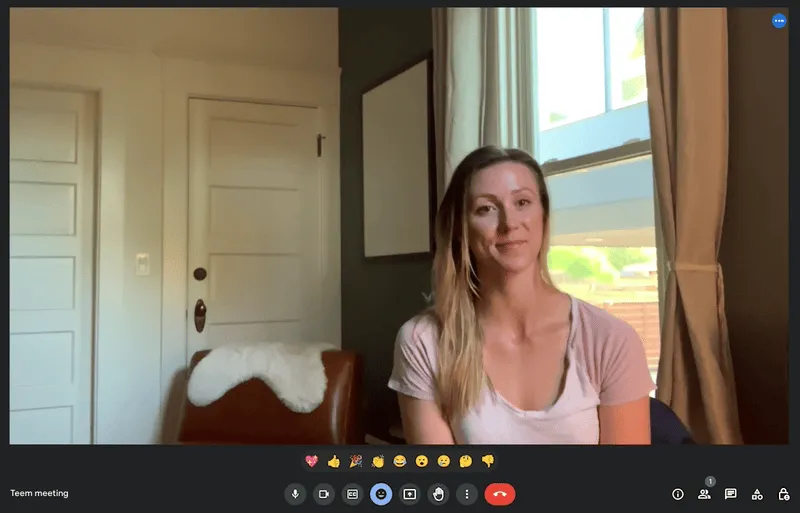 Một người phụ nữ đang sử dụng Google Meet trên web với giao diện menu mới
Một người phụ nữ đang sử dụng Google Meet trên web với giao diện menu mới
3. Xây dựng phòng thí nghiệm tại nhà (Home Lab)
Laptop là điểm khởi đầu tốt cho Home Lab cơ bản
Nếu bạn đang muốn xây dựng phòng thí nghiệm tại nhà đầu tiên, một chiếc laptop cũ là một cách tiện lợi để bắt đầu mà không cần đầu tư thêm phần cứng. Việc tạo một Home Lab với laptop cũ sẽ cho phép bạn thử nghiệm các chương trình và dùng thử các hệ điều hành khác nhau mà không lo ảnh hưởng đến máy tính chính của mình. Đây là một cách tuyệt vời để nâng cao kỹ năng và tìm hiểu về các phần mềm khác nhau.
Tuy nhiên, có một số điều bạn nên lưu ý nếu định sử dụng laptop cũ cho Home Lab của mình. Khả năng nâng cấp phần cứng của bạn có thể sẽ bị hạn chế hơn, tùy thuộc vào mẫu laptop. Bạn cũng cần theo dõi nhiệt độ mà laptop tạo ra, vì việc chạy liên tục có thể khiến thiết bị nóng lên.
Và mặc dù một số người thích ý tưởng về một bộ lưu điện (UPS) tích hợp sẵn dưới dạng pin của laptop, việc cắm sạc laptop 24/7 sẽ làm giảm tuổi thọ pin theo thời gian. Những người đam mê Home Lab khuyên nên tháo pin của laptop nếu bạn có ý định sử dụng nó cho Home Lab của mình một cách liên tục.
 Thiết lập phòng lab tại nhà với Proxmox
Thiết lập phòng lab tại nhà với Proxmox
4. Chạy Home Assistant trên laptop cũ
Laptop cũ biến thành trung tâm nhà thông minh
Trong khi nhiều người chọn chạy Home Assistant trên Raspberry Pi hoặc sử dụng thiết bị Home Assistant Green dạng plug-and-play, bạn cũng có thể cài đặt Home Assistant trên một chiếc laptop cũ. Mặc dù cách này không trực tiếp cải thiện năng suất làm việc cá nhân của bạn, nhưng nó giúp nâng cao hiệu quả hoạt động của hệ thống nhà thông minh của bạn.
Giải pháp này hoạt động tốt nhất với các laptop tiêu thụ ít điện năng, vì bạn không muốn trung tâm nhà thông minh của mình gây ra hóa đơn tiền điện tăng vọt. Bạn cũng sẽ cần chạy một máy ảo (virtual machine) trên laptop của mình để cài đặt hệ điều hành Home Assistant OS, vì Home Assistant không hỗ trợ chạy trực tiếp trên Windows.
Nhưng nếu bạn sẵn sàng bỏ công sức để thiết lập Home Assistant hoạt động, bạn có thể tận hưởng một loạt các lợi ích về nhà thông minh, chẳng hạn như quản lý các thiết bị thông minh từ máy tính cá nhân của mình trên nhiều hệ sinh thái khác nhau.
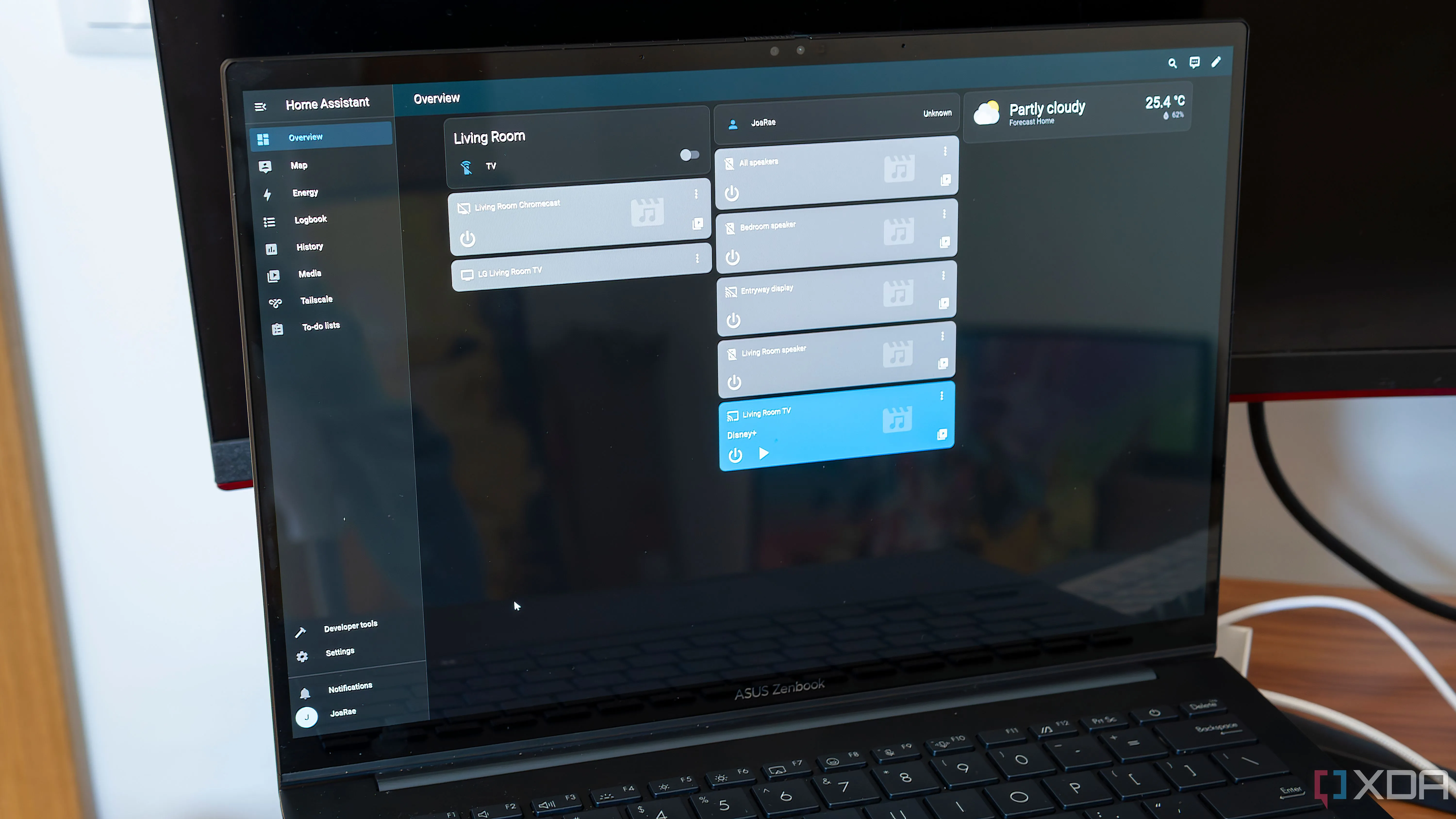 Một laptop hiển thị cổng web của Home Assistant
Một laptop hiển thị cổng web của Home Assistant
5. Sử dụng làm máy chủ lưu trữ tập tin trung tâm
Từ giải pháp đơn giản đến nâng cao
Nếu bạn có một chiếc laptop dư thừa, bạn có thể sử dụng không gian lưu trữ của nó để tạo một máy chủ tập tin trung tâm, nơi bạn chia sẻ các tệp với các thành viên trong gia đình. Đối với một giải pháp thực sự đơn giản, bạn chỉ cần bật network discovery (khám phá mạng) và file sharing (chia sẻ tệp) trên Windows, sau đó chia sẻ một thư mục trung tâm với mạng cục bộ (LAN) của bạn. Đây là cách nhanh nhất để thiết lập chia sẻ tệp trong nhà với ít công sức nhất.
Bạn cũng có thể sử dụng các giải pháp phần mềm để biến máy tính cũ thành NAS (Network Attached Storage) nếu bạn muốn quản lý ổ đĩa nâng cao hơn. Tuy nhiên, điều quan trọng là phải nhận thức được những hạn chế của một chiếc laptop khi sử dụng nó cho mục đích lưu trữ. Rốt cuộc, chúng thường có không gian hạn chế hơn và khả năng mở rộng lưu trữ kém hơn so với một máy tính để bàn hoặc thiết lập NAS điển hình. Việc nâng cấp ổ cứng SSD cho laptop cũ có thể là một ý tưởng hay để tăng dung lượng và tốc độ.
 Ổ cứng SSD của laptop Framework Laptop 13 AMD
Ổ cứng SSD của laptop Framework Laptop 13 AMD
Nâng cao năng suất bằng cách tận dụng laptop cũ
Đôi khi một chiếc laptop cũ quá lỗi thời hoặc đã quá xuống cấp đến mức lựa chọn duy nhất là gửi nó đến cơ sở tái chế rác thải điện tử. Nhưng có rất nhiều cách để sử dụng chiếc laptop cũ của bạn theo những cách giúp cải thiện năng suất làm việc hoặc tối ưu hóa cuộc sống hàng ngày. Một số cách sử dụng chỉ mất vài phút để thiết lập, trong khi những cách khác yêu cầu đầu tư thời gian đáng kể hơn. Nhưng tất cả những giải pháp này đều có thể giúp thổi luồng sinh khí mới vào thiết bị công nghệ cũ của bạn.
Bạn đã thử cách nào trong số này chưa? Hay bạn có ý tưởng độc đáo nào khác để tận dụng laptop cũ? Hãy chia sẻ ý kiến và kinh nghiệm của bạn trong phần bình luận bên dưới!